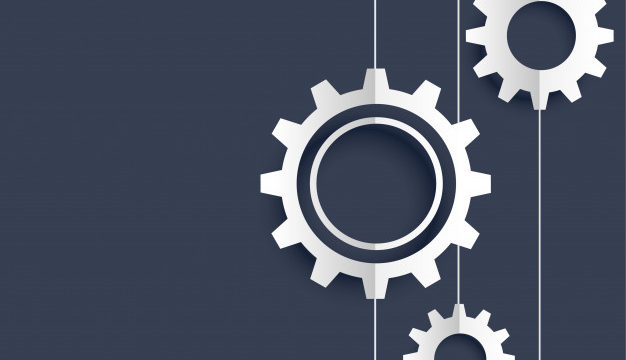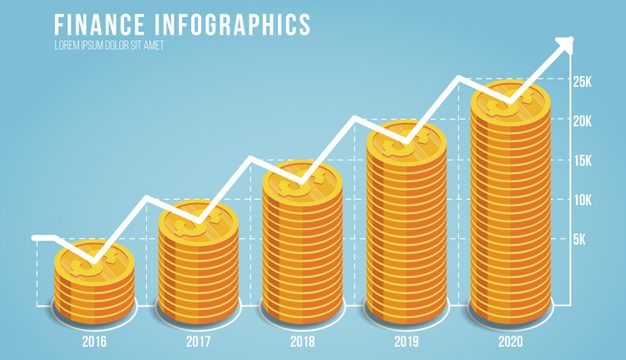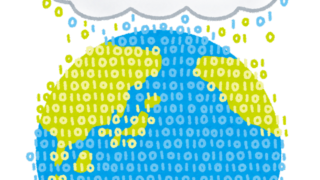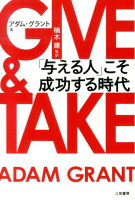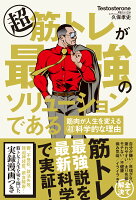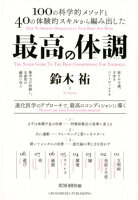どうも僕です。
今回も友達用に「bitFlyer」での購入手順を書いていこうと思います。
画像を使って説明していこうと思うので、現段階で
「やり方がわからないDAYO」
という方もよかったら参考にしてみてください。
ではれっつらご!!!(これは自分のやり方なので、他のやり方もあるから調べてね)
まずは住信SBIからbitFlyerに入金ですぞ!

とりあえず何も考えずに「bitFlyer」と「住信SBI」のアプリをダウンロードしてください。
アカウント登録しないといけないので、そこはご自身でしてください(アフィしないんで)
ちなみにアプリのアイコンはこれね↓↓↓(2022年1月現在)
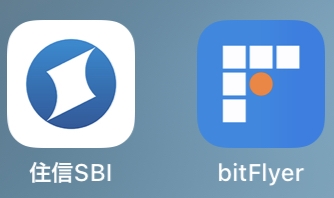
ダウンロードしてアカウント登録したら次じゃ!!!
bitFlyerアプリにログインして入出金する
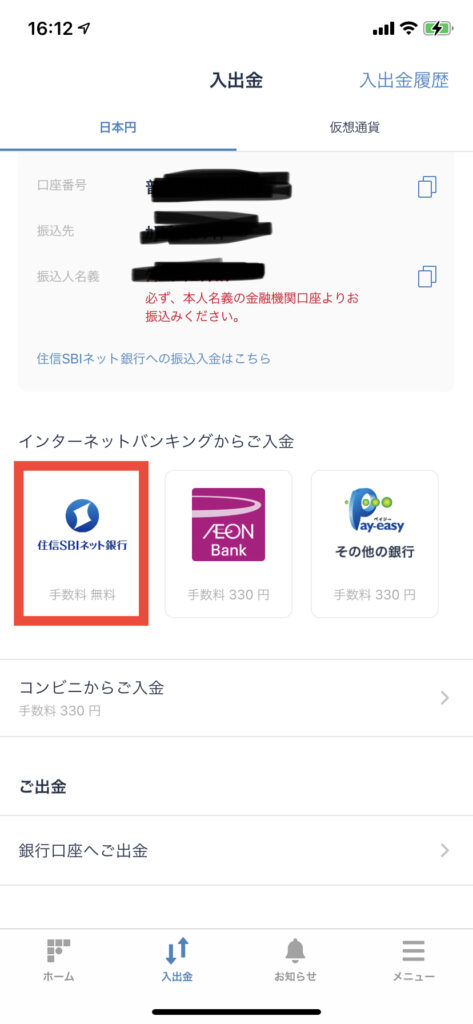
アカウント登録した後は、「bitFlyer」アプリにログインしましょう。
下部項目「入出金」をタップしてもらい、上記画像で赤く囲った「住信SBIネット銀行」をタップしてください。

「住信SBI」から「bitFlyer」に入金したい額を決めて、赤く囲った「次にすすむ」をタップします。
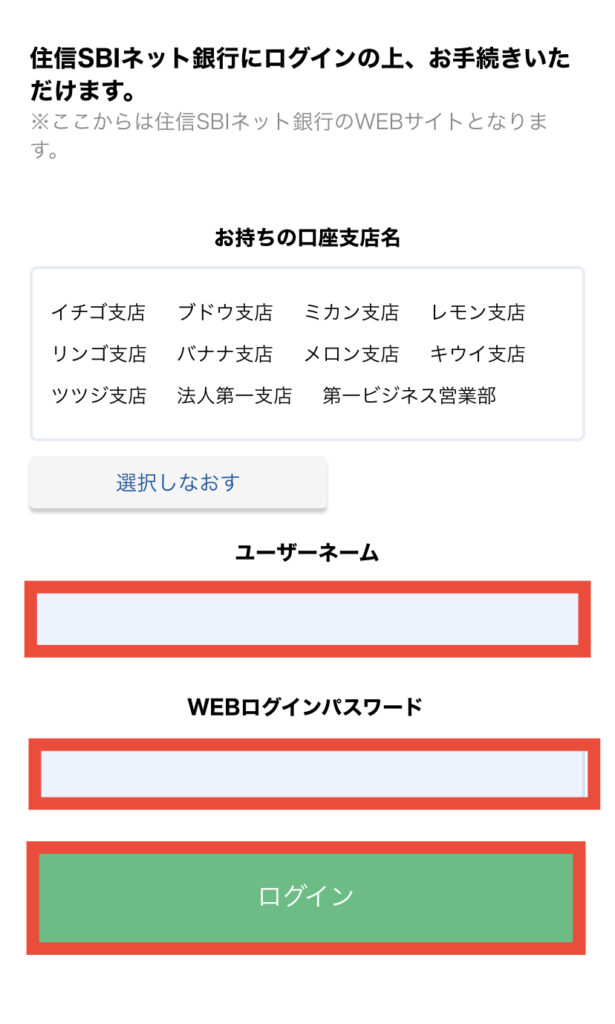
「住信SBI」の「@@@支店」を選択し、「ユーザーネーム」「WEBログインパスワード」を入力してログインしてくださいな。
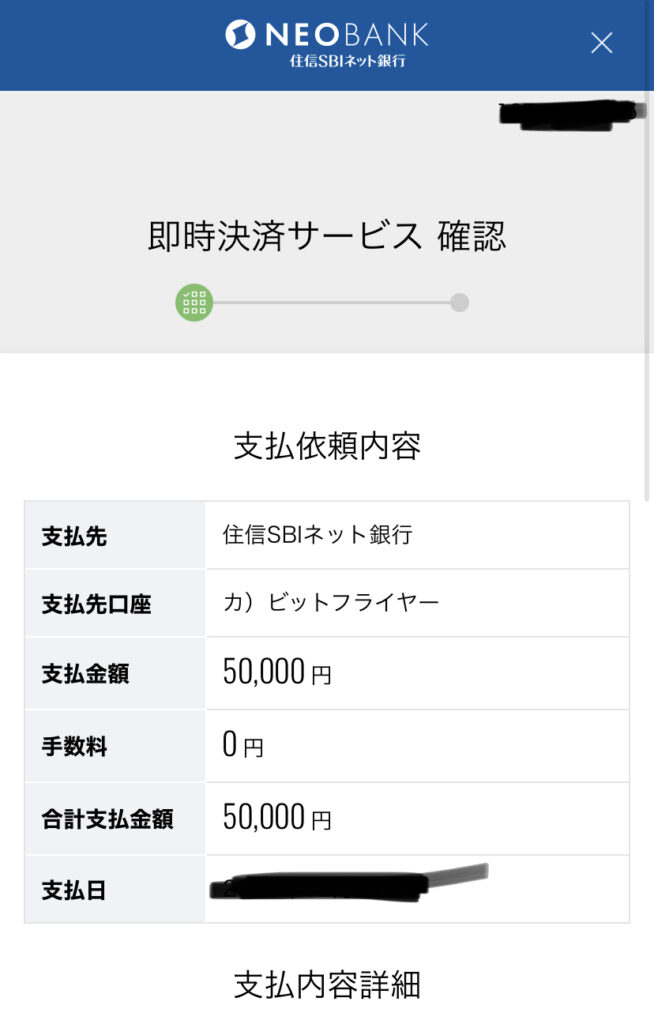
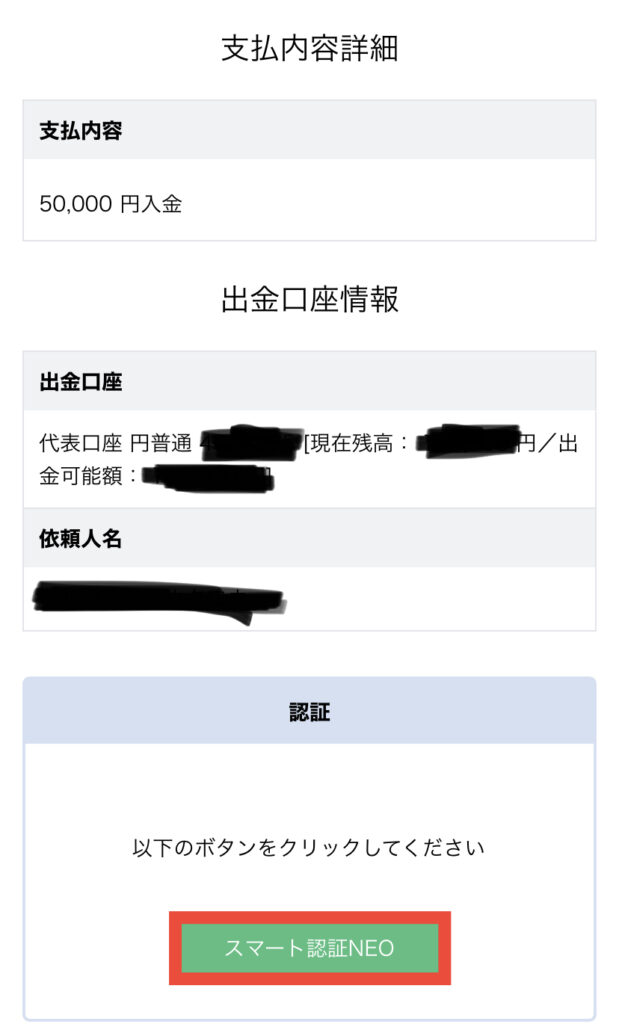
間違いなければ「スマート認証NEO」をタップしてくださいな。
登録したメールアドレスに連絡がきて、数分〜数時間で「bitFlyer」に入金されると思いやす。
販売所ではなくLightningで購入する

「販売所」だとビットフライヤーが提示した価格で売買するので高く購入することになるのよね・・・
なのでビットコインユーザーと直接取引できる「Lightning」で購入しましょう。
こちらはビットコインの市場価格で売買できるだよ!
「そもそもLightningってなんぞや?」と思われたことでしょう。
アチシ引用してきました。
ライトニングネットワーク(英: Lightning Network)とは、ブロックチェーンの外で取引を行うオフチェーン取引によってビットコインの送金速度の向上や少額決済(マイクロペイメント)に対応した安価な送金手数料を実現するために考案された送金方法です。
bitFlyer
ということだ!(笑)
とりあえず「Lightning」で購入したほうが、「販売所」より安く購入できる!と思っておけばいいと思うよ!(そうだよね?)
Lightning画面を開こう
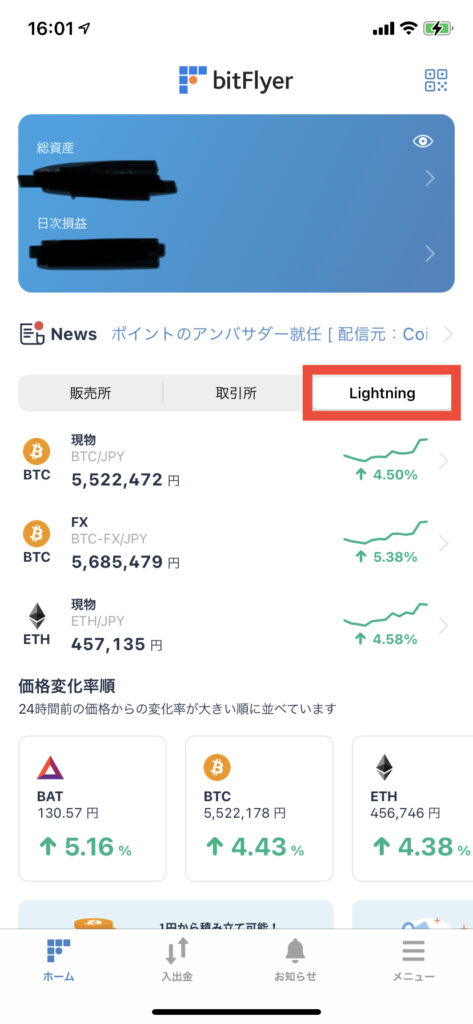
赤く囲っている「Lightning」をタップしてみましょう。
そしたらこの画面になると思います。
現物をタップしてみよう
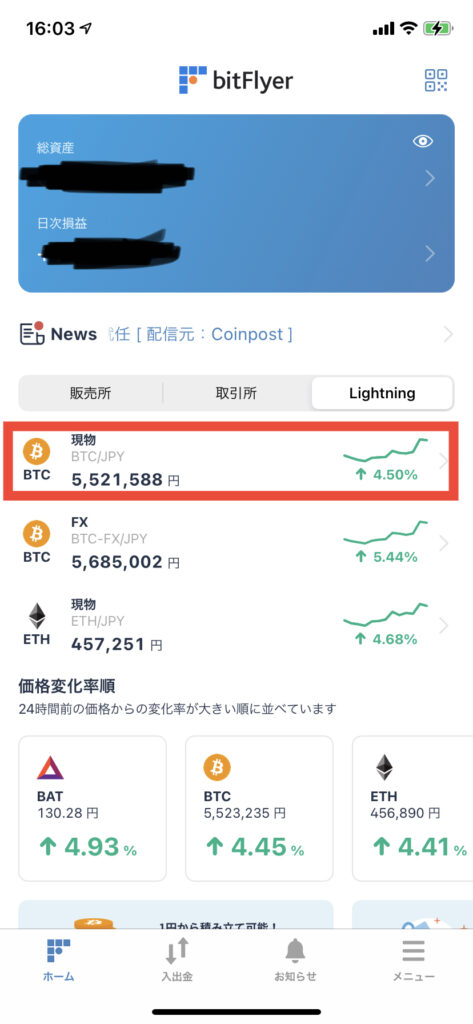
こちらの画面の「現物(BTC/JPY)」をタップしましょう。
ここ触れば「BTC(ビットコイン)」を日本円で交換できるし、下の方にある「ETH(イーサリアム)」を触れば、日本円で交換できるだよ!
今回は「ビットコイン」でお話を進めていくよー
取引板を確認しましょう
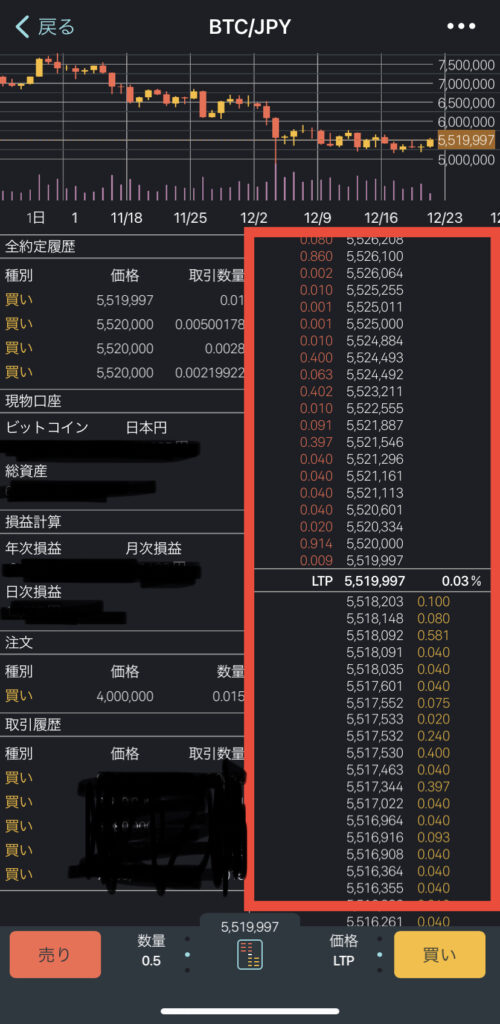
赤く囲っている部分が「取引板」になります。
簡単だけど、説明していきやすね!(詳細は自分で調べてねw)
LTP(最終取引価格)を確認しましょう
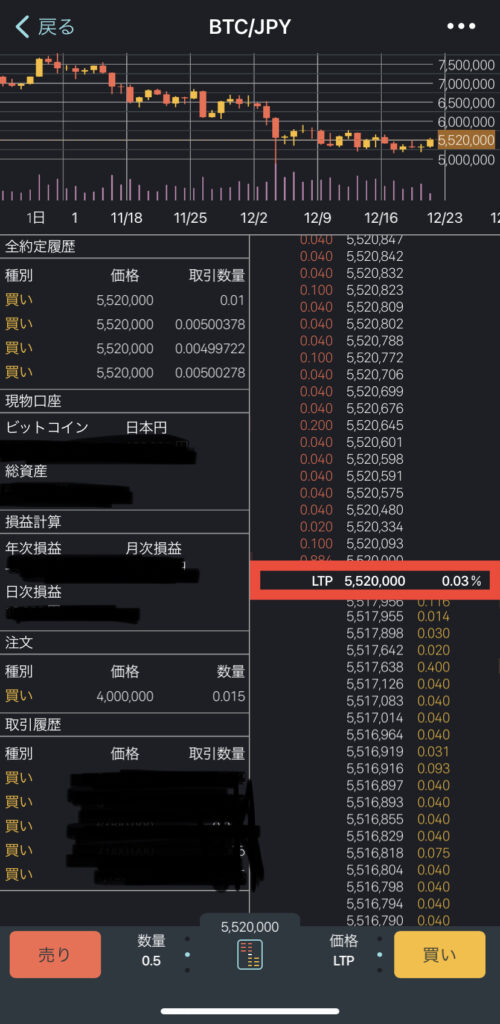
赤く囲っている部分が「LTP(最終取引価格)」というものになります。
簡単にいうと「現在のビットコインこの価格だよ!」ってやつです。
Ask(アスク)とBid(ビッド)を確認しましょう

ビットフライヤーで説明してくれていたので、引用してきただよ!
上段の Ask(アスク)板は、ビットコインを売りたい人の注文です。中央に売り注文価格、左側に発注数量を表示します。
下段の Bid(ビッド)板は、ビットコインを買いたい人の注文です。中央に買い注文価格、右側に発注数量を表示します。
中段の「最終取引価格」は、最後に取引された価格とスプレッドを表示します。スプレッドは、ベスト Bid とベスト Ask の差を%で表示したものです。
bitFlyer
なんだそうです。(ok?w)
中央にある数字が「現在取引されている価格(5,520,334円)」になって、左右にある数字が「売りに出される数量(0.01など)・買いたいと思われている数量(0.02)」みたいなものです。
これ見れば、どの価格でどれだけ売りたい人がいるか、買いたい人がいるかがわかると思うので購入する際の目安になると思うだよ!(僕の理解が間違っていなければw)
Lightningでの取引手順

ここまでなんとなく理解できたら、購入してみやしょう。(他のサイトも参考にして購入してね!説明間違ってるかもしれないから・・・w)
では始めようか・・・(取引してみよう)
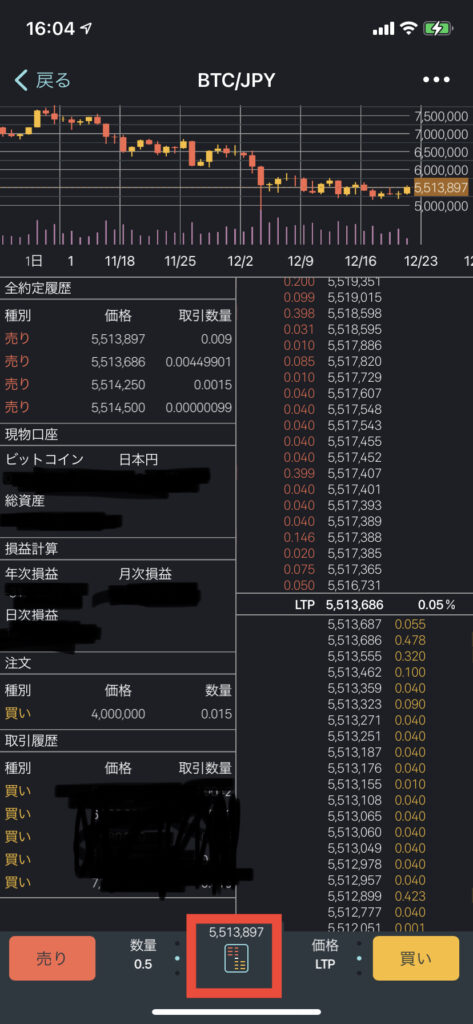
赤く囲っている部分をタップしてください。
名称を説明していくだよ
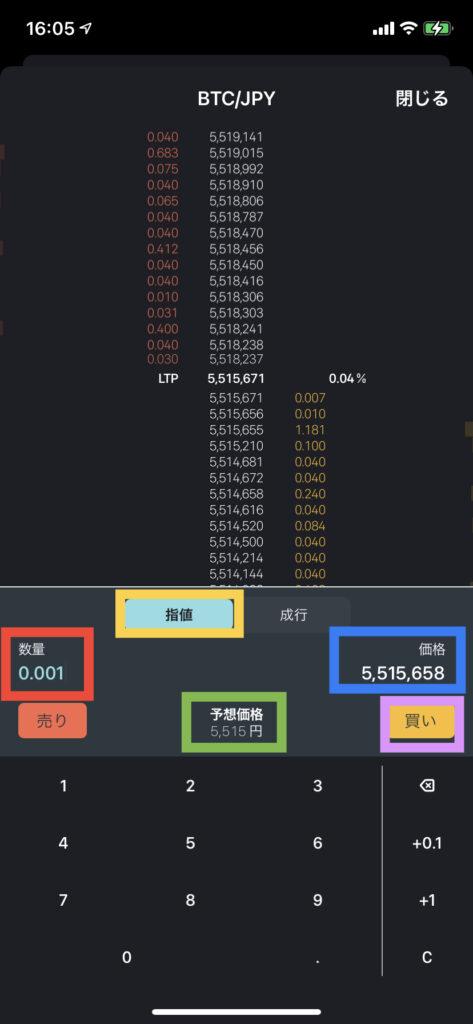
とりあえず色で囲ってみたので、簡単に説明しやすね。
・赤色で囲っている部分
「数量」は、欲しいビットコインの数量を選択できるだよ!
こちらに欲しい「ビットコイン(イーサリアム)」の量を入力してね!
「予想価格」を確認しながら「数量」を決めると、自分が購入する値段がわかるよー
・黄色で囲っている部分
「指値」というものは、自分で購入したい価格を決めれるものだす。
スーパーでも「この価格なら買いたい」とか思うでしょ?
そんな感じをイメージしてくれれば良いと思うよ!
・緑色で囲っている部分
「予想価格」は言葉の通り、この金額でビットコインを購入できると思うよってことだよ!
アタスはこの部分を見ながら購入しておりますぞ!
資金に限りがあるからね・・・w
・青色で囲っている部分
「価格」というのは、先ほども説明したけど「この価格で買いたい」といいもの。
今すぐ欲しい場合は「LTP」の価格を見ながら設定したりするとすぐ購入できるし、今すぐ欲しいわけではなければ、この「価格」より低い数字を設定して待つのも良いだよ!
・紫色?で囲っている部分
上記部分を設定したら「買い」を押します。
これで購入予約完了です。
「価格」で設定した数字が「LTP」になったら、購入できるだよ!
色囲ってないけど、「指値」の横にある「成行」を説明すると
「欲しい価格で買うのではなく、LTPで表示されている価格ですぐ購入する!」ってやつだす。
個人的には「指値」を設定して購入してるよー(アチシはね)
注文できたことを確認してみよう
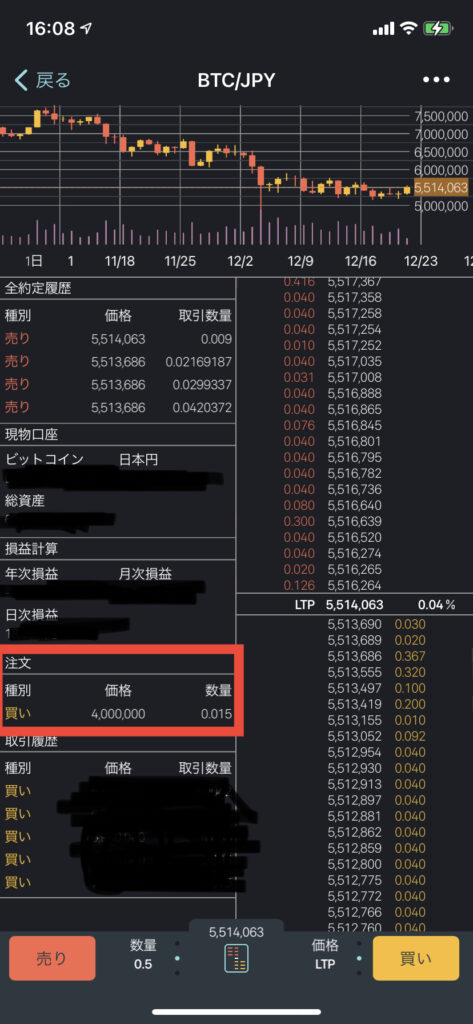
この画面に戻ったら、赤く囲った部分を確認してみましょう。
上記の画面のように設定されているのであれば、購入予約完了になります。
今回は「数量0.015」「価格4,000,000円」で指値を設定しました。
取引履歴を確認してみよう
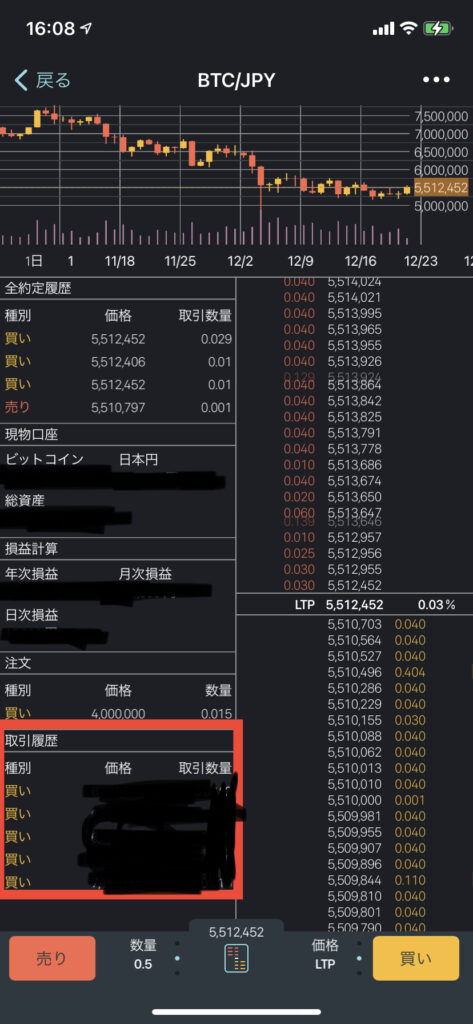
んで購入予約したものが、先ほど設定した価格になったら購入(約定)できます。
その際「取引履歴」に記録されます。
購入(約定)できたかは、こちらを確認しやしょう。
「総資産」画面で「資産」を確認する
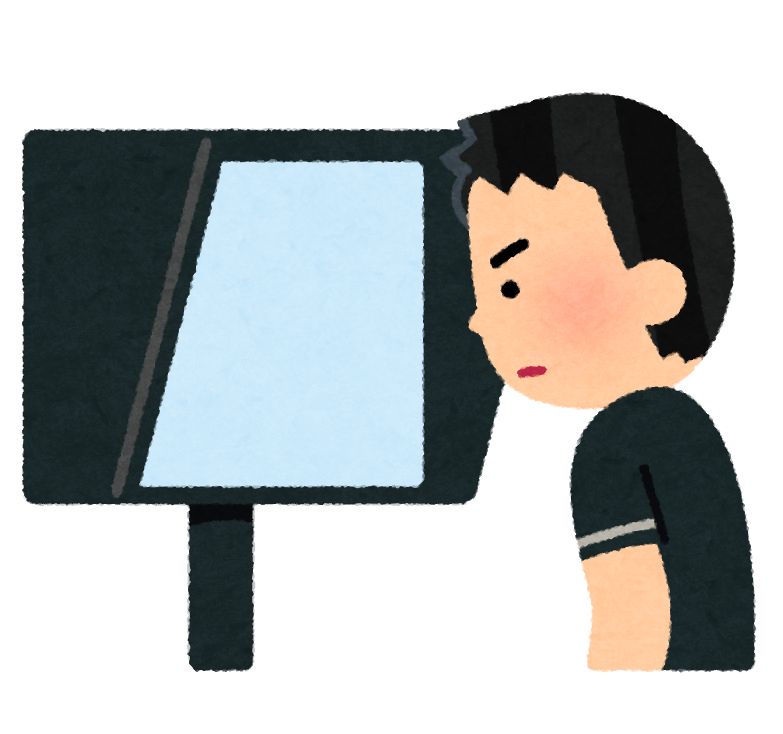
購入できたら「総資産」画面で確認しましょう。
総資産を確認してみよう
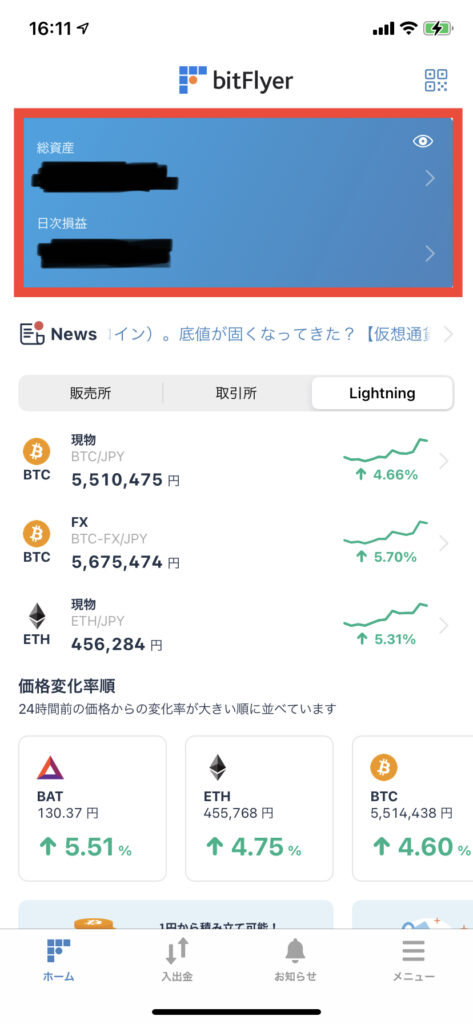
赤く囲っている「総資産」という箇所をおもむろにタップしてください。
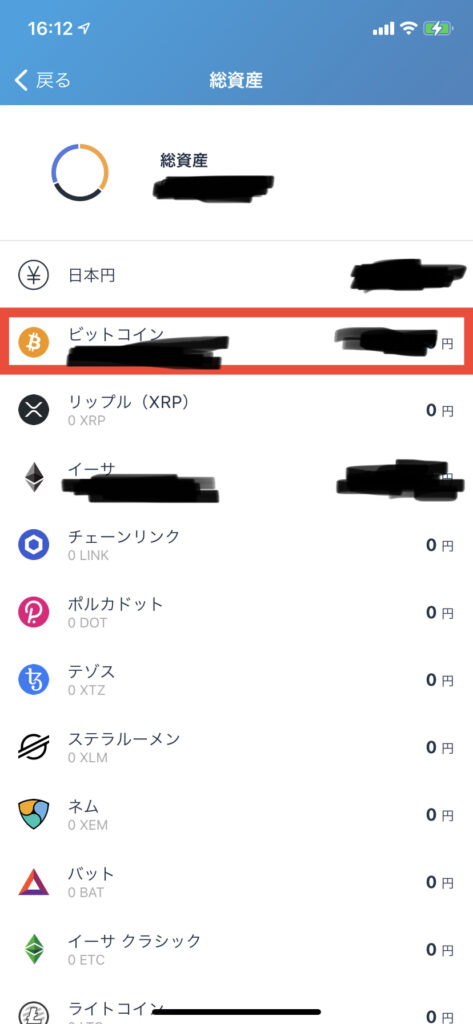
この画面で購入したものが確認できやす。
まとめ

雑な説明だけど、なんとか伝わったかね?(下手くそですまぬ)
説明間違えているかもしれないから、他のサイトも参考にしながらやってみてくださいな。
ではでは〜
良かったら他のブロガー様の記事もご覧ください。↓↓↓